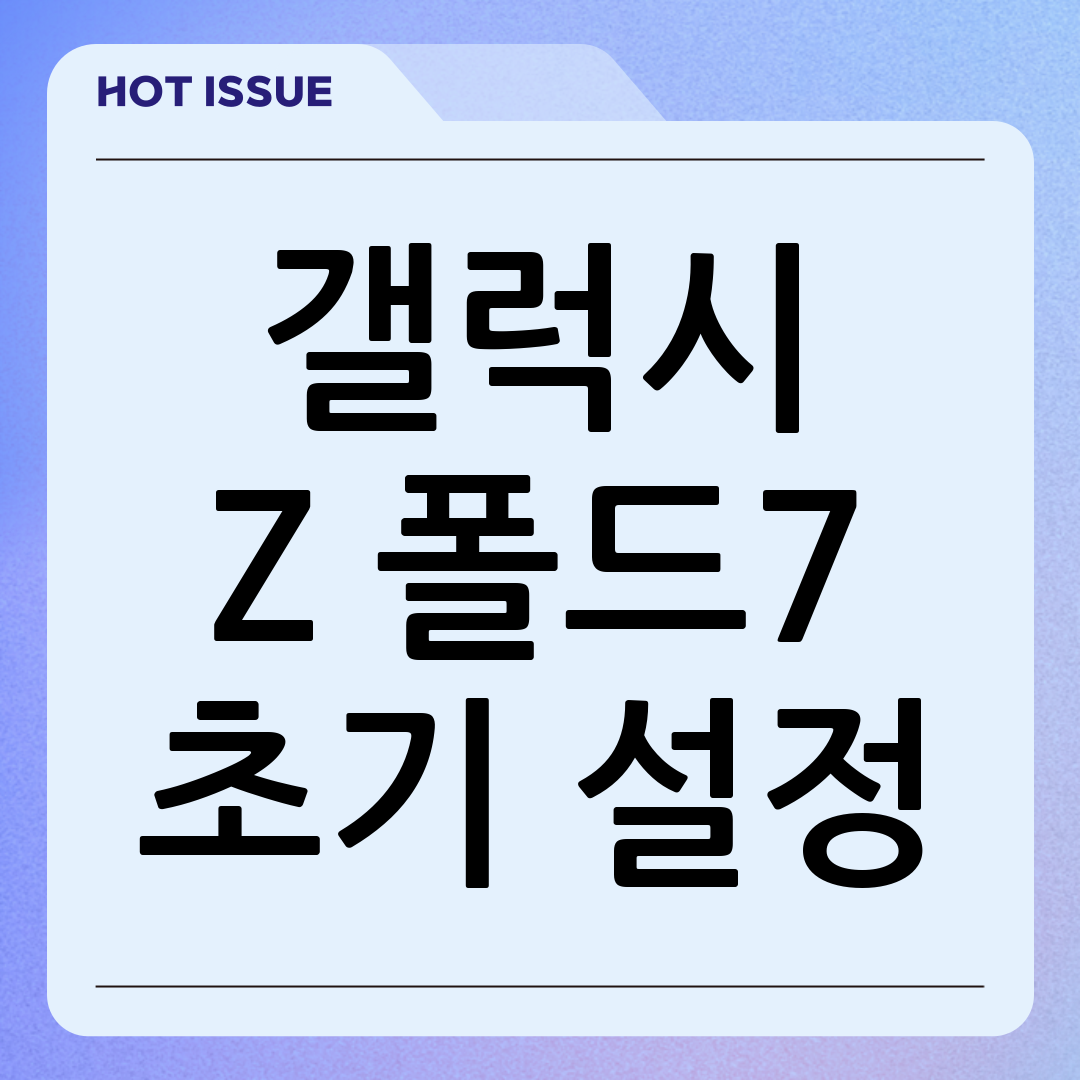
갤럭시 Z 폴드7 초기 설정: 반드시 해야 할 10가지 세팅
새로운 갤럭시 Z 폴드7을 손에 넣으셨다니 진심으로 축하드립니다! 최첨단 기술이 집약된 폴더블폰인 만큼, 초기 설정을 어떻게 하느냐에 따라 사용 경험이 천차만별로 달라질 수 있습니다. 이 글에서는 갤럭시 Z 폴드7을 처음 켰을 때 반드시 설정해야 할 10가지 필수 세팅을 상세하게 안내해 드리겠습니다. 이 가이드라인을 따라 최적화된 폴드7을 경험해보세요!
1. 언어 및 지역 설정:

가장 먼저, 사용하시는 언어와 지역을 설정해야 합니다.
- 설정 앱을 열고 '일반' 메뉴로 들어갑니다.
- '언어 및 입력 방식'을 선택한 후, '언어'를 선택하여 원하시는 언어를 설정합니다.
- '지역'을 선택하여 현재 거주하시는 지역을 설정합니다. 이 설정은 날씨 정보, 시간대 등 다양한 서비스에 영향을 미치므로 정확하게 설정하는 것이 중요합니다.
2. Google 계정 연동:
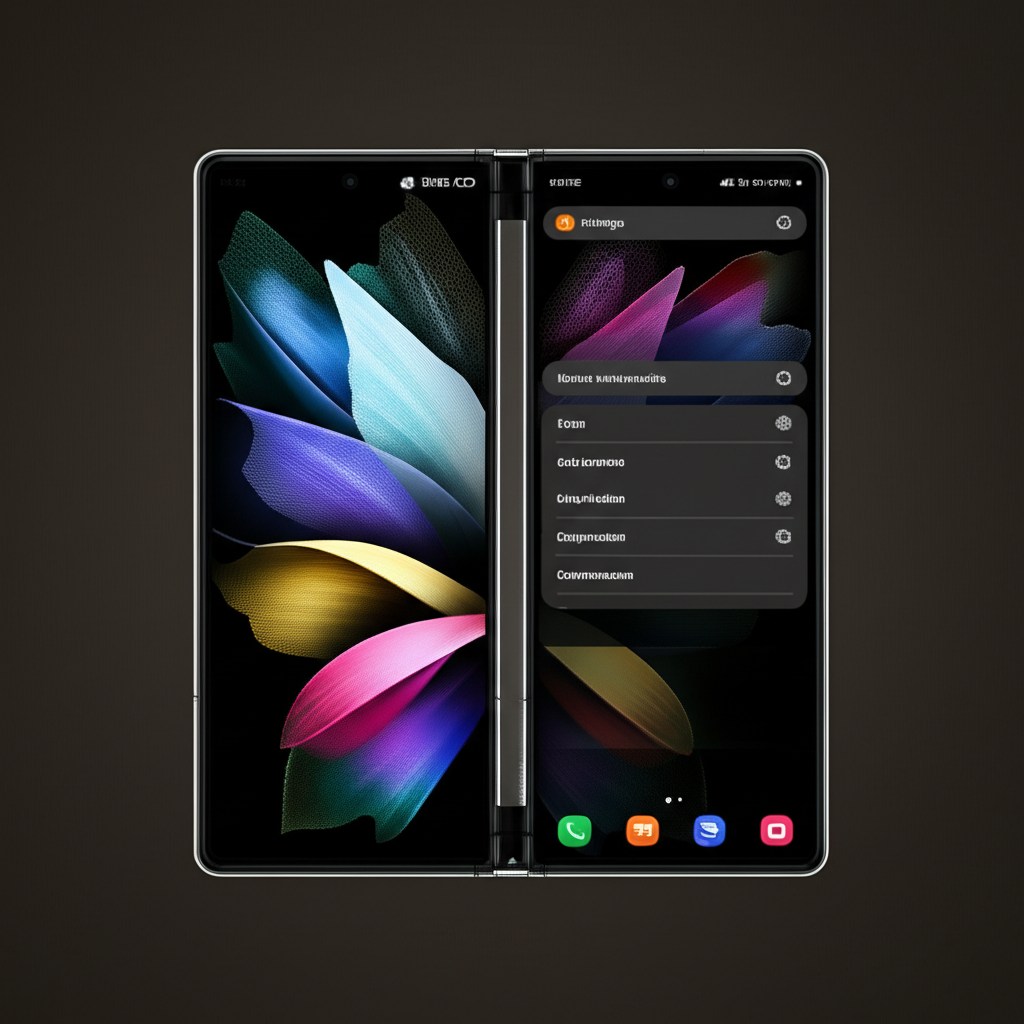
Google 계정을 연동하면 Gmail, Google Play 스토어, Google 드라이브 등 다양한 Google 서비스를 편리하게 이용할 수 있습니다.
- 설정 앱에서 '계정 및 백업' 메뉴를 선택합니다.
- '계정 관리'를 선택한 후, '계정 추가'를 탭합니다.
- 'Google'을 선택하고, Google 계정으로 로그인합니다. 이미 Google 계정이 있다면, 해당 계정을 선택하여 연동할 수 있습니다.
3. 삼성 계정 연동:
삼성 계정을 연동하면 삼성 클라우드, Samsung Pay, Galaxy Store 등 삼성의 다양한 서비스를 이용할 수 있습니다.
- 설정 앱에서 '계정 및 백업' 메뉴를 선택합니다.
- '계정 관리'를 선택한 후, '계정 추가'를 탭합니다.
- 'Samsung account'를 선택하고, 삼성 계정으로 로그인합니다. 삼성 계정이 없다면, 새로 생성할 수 있습니다.
4. 지문 및 얼굴 인식 설정:

생체 인식을 설정하면 빠르고 안전하게 잠금을 해제하고 개인 정보를 보호할 수 있습니다.
- 설정 앱에서 '생체 인식 및 보안' 메뉴를 선택합니다.
- '지문' 또는 '얼굴 인식'을 선택하여 등록 절차를 진행합니다. 지문은 여러 개 등록하여 인식률을 높이는 것이 좋습니다. 얼굴 인식은 보안 수준을 고려하여 선택합니다.
5. 화면 잠금 방식 설정:
지문, 얼굴 인식 외에도 PIN, 패턴, 비밀번호 등 다양한 화면 잠금 방식을 설정할 수 있습니다.
- 설정 앱에서 '잠금 화면' 메뉴를 선택합니다.
- '화면 잠금 방식'을 선택하고, 원하시는 잠금 방식을 설정합니다. 보안 수준과 편의성을 고려하여 적절한 방식을 선택하는 것이 중요합니다.
6. Always On Display 설정:

Always On Display (AOD)는 화면이 꺼진 상태에서도 시간, 날짜, 알림 등을 확인할 수 있는 유용한 기능입니다.
- 설정 앱에서 '잠금 화면' 메뉴를 선택합니다.
- 'Always On Display'를 켜고, 표시할 내용, 스타일, 예약 설정 등을 사용자 정의합니다. AOD는 배터리 소모에 영향을 줄 수 있으므로, 필요에 따라 설정을 조절하는 것이 좋습니다.
7. 알림 설정:
알림 설정을 통해 중요한 알림만 받고 불필요한 알림은 차단하여 효율적인 스마트폰 사용이 가능합니다.
- 설정 앱에서 '알림' 메뉴를 선택합니다.
- 앱별로 알림을 켜거나 끌 수 있으며, 알림 스타일, 알림 소리, 진동 패턴 등을 사용자 정의할 수 있습니다. 중요한 앱의 알림은 켜두고, 불필요한 앱의 알림은 꺼서 집중력을 높일 수 있습니다.
8. 디스플레이 설정:
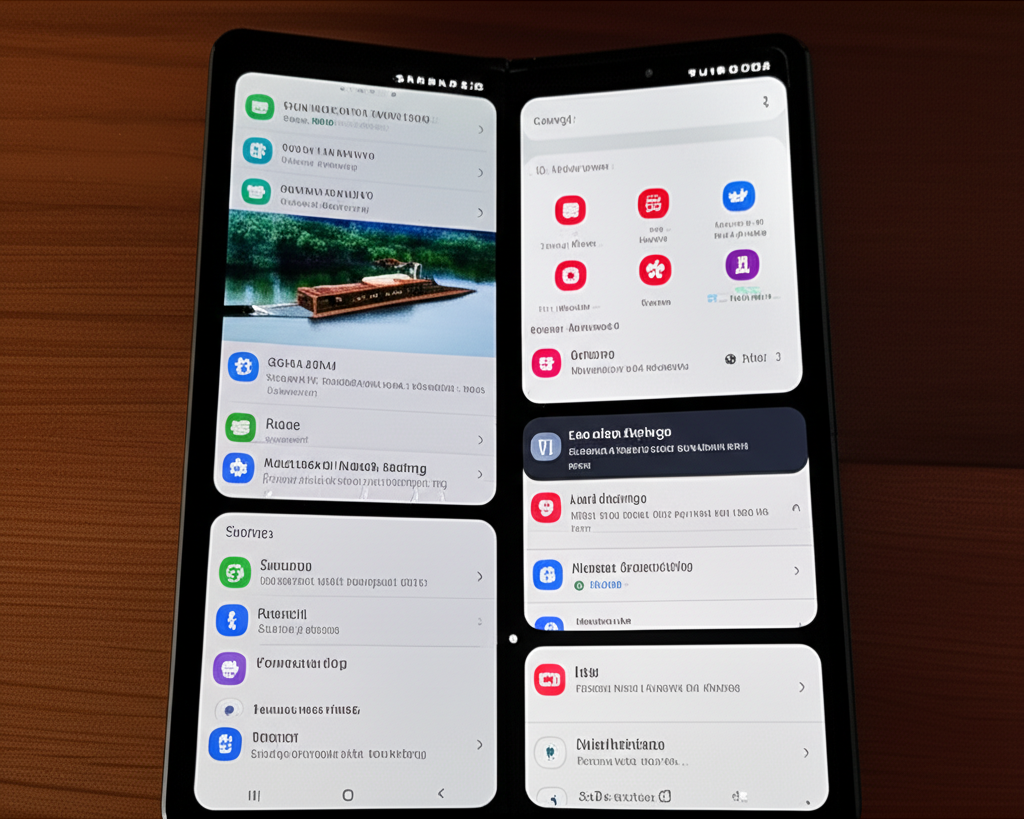
화면 밝기, 화면 모드, 글꼴 크기 등을 설정하여 시각적인 편안함을 높일 수 있습니다.
- 설정 앱에서 '디스플레이' 메뉴를 선택합니다.
- '밝기'를 조절하여 눈의 피로를 줄이고, '화면 모드'를 선택하여 색감을 조절할 수 있습니다. '글꼴 크기 및 스타일'을 변경하여 가독성을 높일 수도 있습니다. 눈 건강을 위해 블루라이트 필터를 설정하는 것도 좋은 방법입니다.
9. 사운드 및 진동 설정:
벨소리, 알림음, 시스템 사운드 등을 설정하여 개성 있는 스마트폰 환경을 만들 수 있습니다.
- 설정 앱에서 '사운드 및 진동' 메뉴를 선택합니다.
- 벨소리, 알림음, 시스템 사운드를 변경하고, 진동 패턴을 설정할 수 있습니다. 음량 조절도 가능하며, 무음 모드나 방해금지 모드를 설정하여 방해를 최소화할 수도 있습니다.
10. 배터리 관리 설정:
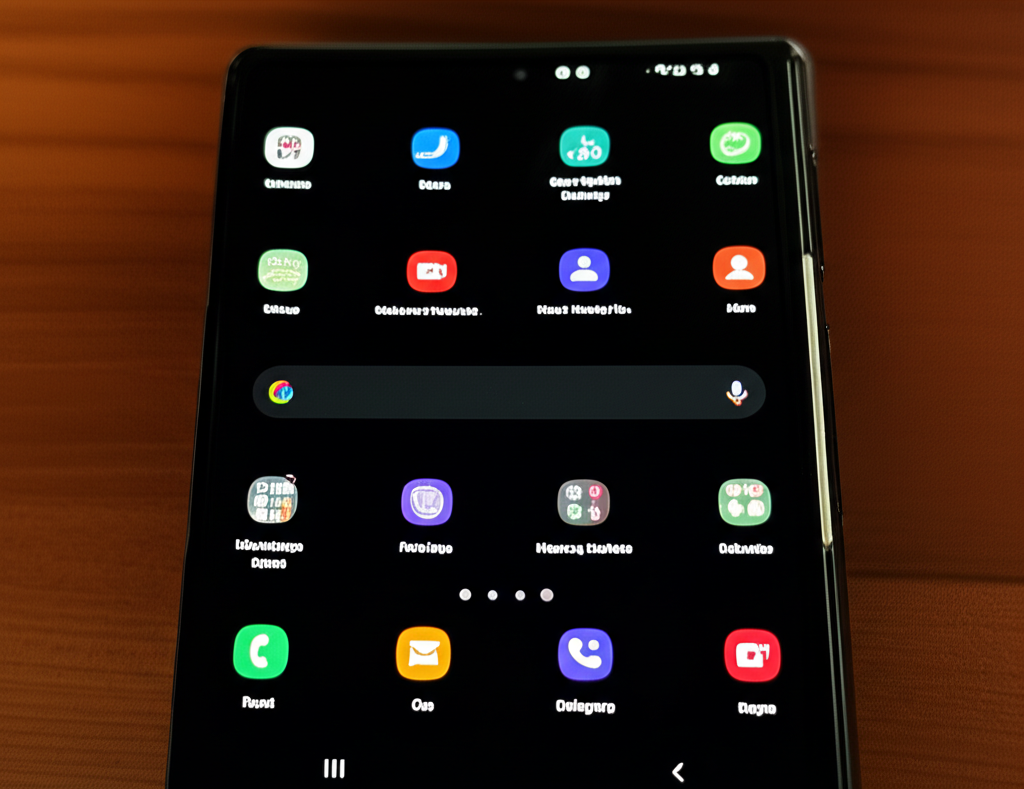
배터리 관리 설정을 통해 배터리 사용 시간을 늘리고 효율적인 전력 관리가 가능합니다.
- 설정 앱에서 '배터리 및 디바이스 케어' 메뉴를 선택합니다.
- '배터리'를 선택하여 배터리 사용량을 확인하고, 절전 모드를 설정할 수 있습니다. 백그라운드 앱 사용을 제한하거나, 배터리 최적화를 통해 배터리 사용 시간을 늘릴 수 있습니다. 또한, '고속 충전' 기능을 켜서 충전 속도를 높일 수도 있습니다.
추가 팁:
- 소프트웨어 업데이트 확인: 최신 소프트웨어 버전을 유지하여 안정성과 보안을 강화하세요. 설정 > 소프트웨어 업데이트에서 확인 가능합니다.
- One UI 설정: One UI는 삼성의 사용자 인터페이스로, 사용자 경험을 최적화할 수 있는 다양한 기능을 제공합니다. 제스처 탐색, 엣지 패널, 빅스비 루틴 등을 활용해 보세요.
- 삼성 멤버스 앱 활용: 삼성 멤버스 앱을 통해 다양한 팁, 이벤트, 문제 해결 지원 등을 받을 수 있습니다.
Q&A
Q1: 초기 설정 시 Wi-Fi 연결이 필수인가요?
A1: Wi-Fi 연결은 필수는 아니지만, Google 계정 연동, 소프트웨어 업데이트 등 데이터 사용량이 많은 작업을 위해서는 Wi-Fi 연결을 권장합니다.
Q2: 지문 인식이 잘 안될 때는 어떻게 해야 하나요?

A2: 지문 인식 센서를 깨끗하게 닦고, 손가락에 물기나 이물질이 없는 상태에서 다시 시도해 보세요. 여러 개의 지문을 등록해두면 인식률을 높일 수 있습니다.
Q3: Always On Display (AOD)는 배터리 소모가 심한가요?
A3: AOD는 배터리 소모가 어느 정도 있지만, 필요한 정보만 표시하도록 설정하고 밝기를 낮추면 배터리 소모를 최소화할 수 있습니다.
Q4: 알림이 너무 많이 와서 불편할 때는 어떻게 해야 하나요?

A4: 설정 > 알림에서 앱별로 알림을 켜거나 끌 수 있으며, 알림 스타일, 알림 소리, 진동 패턴 등을 사용자 정의할 수 있습니다.
Q5: 배터리 사용 시간을 늘리는 방법은 무엇인가요?
A5: 절전 모드를 사용하고, 백그라운드 앱 사용을 제한하고, 화면 밝기를 낮추고, 사용하지 않는 기능 (Wi-Fi, Bluetooth 등)을 끄면 배터리 사용 시간을 늘릴 수 있습니다.
Q6: 삼성 계정을 꼭 연동해야 하나요?

A6: 삼성 계정 연동은 필수는 아니지만, 삼성 클라우드, Samsung Pay, Galaxy Store 등 삼성의 다양한 서비스를 이용하려면 연동하는 것이 좋습니다.
Q7: 초기 설정 후에도 설정을 변경할 수 있나요?
A7: 네, 초기 설정 후에도 언제든지 설정 앱에서 설정을 변경할 수 있습니다.
Q8: 데이터 백업은 어떻게 해야 하나요?

A8: 설정 > 계정 및 백업에서 삼성 클라우드 또는 Google 드라이브를 통해 데이터를 백업할 수 있습니다. 정기적으로 백업하는 것이 중요합니다.
결론
이 가이드에서 제시된 갤럭시 Z 폴드7 초기 설정 10가지를 꼼꼼하게 따라 하시면, 여러분의 폴더블폰 경험을 극대화할 수 있습니다. 언어 및 계정 설정부터 생체 인식, 디스플레이, 배터리 관리까지, 모든 설정을 최적화하여 갤럭시 Z 폴드7의 모든 기능을 최대한 활용해 보세요. 지금 바로 설정 앱을 열고, 나만의 맞춤형 폴더블폰을 만들어 보세요! 궁금한 점이 있다면 언제든지 댓글로 문의해주세요.
'생활정보' 카테고리의 다른 글
| 공무원 가족수당 지급 규정 (0) | 2025.08.22 |
|---|---|
| 일요일 저녁 문여는 약국 (0) | 2025.08.22 |
| 단양 명절 연휴 당번 약국 (0) | 2025.08.20 |
| 장성 명절에 문여는 약국 (0) | 2025.08.20 |
| 명절에 문여는 약국 확인법 (0) | 2025.08.20 |



